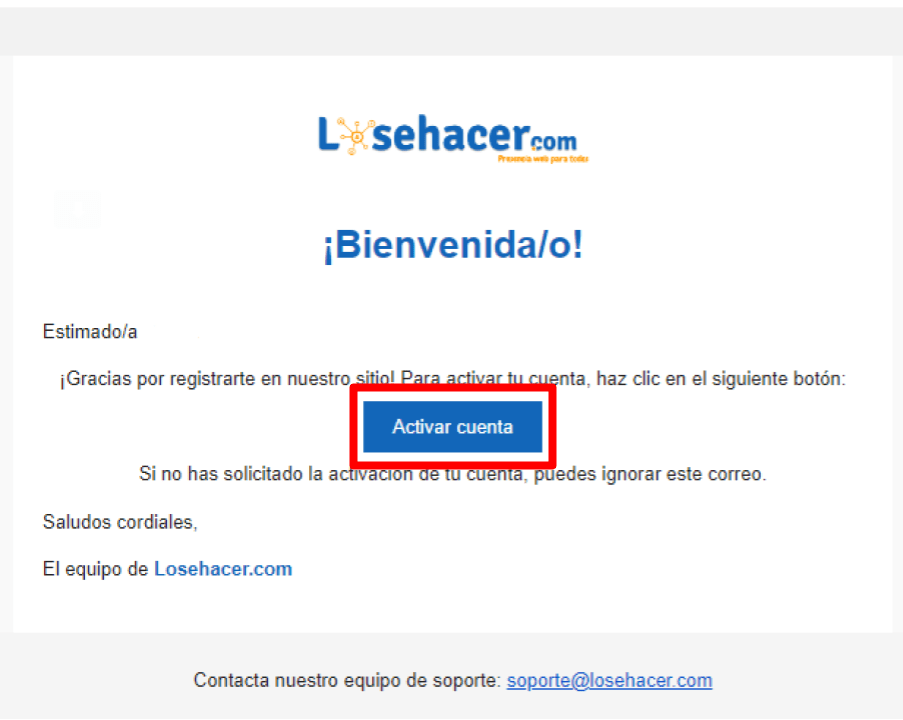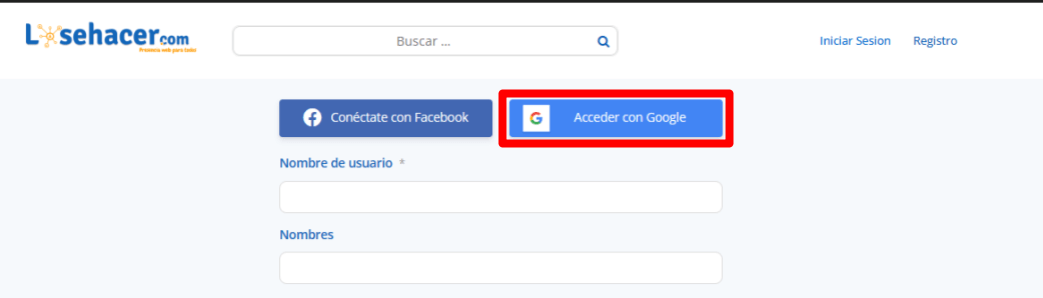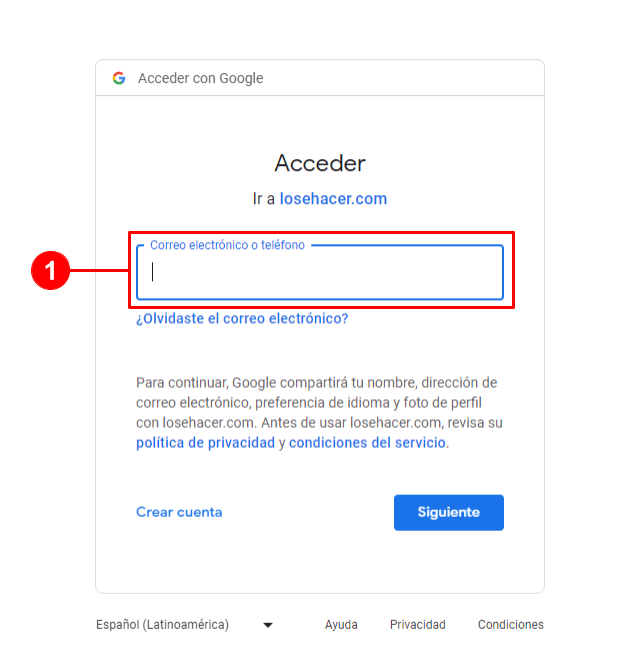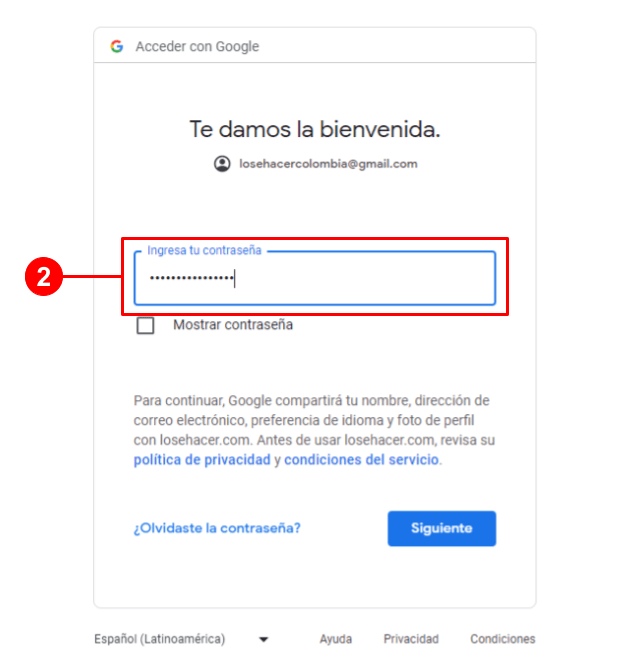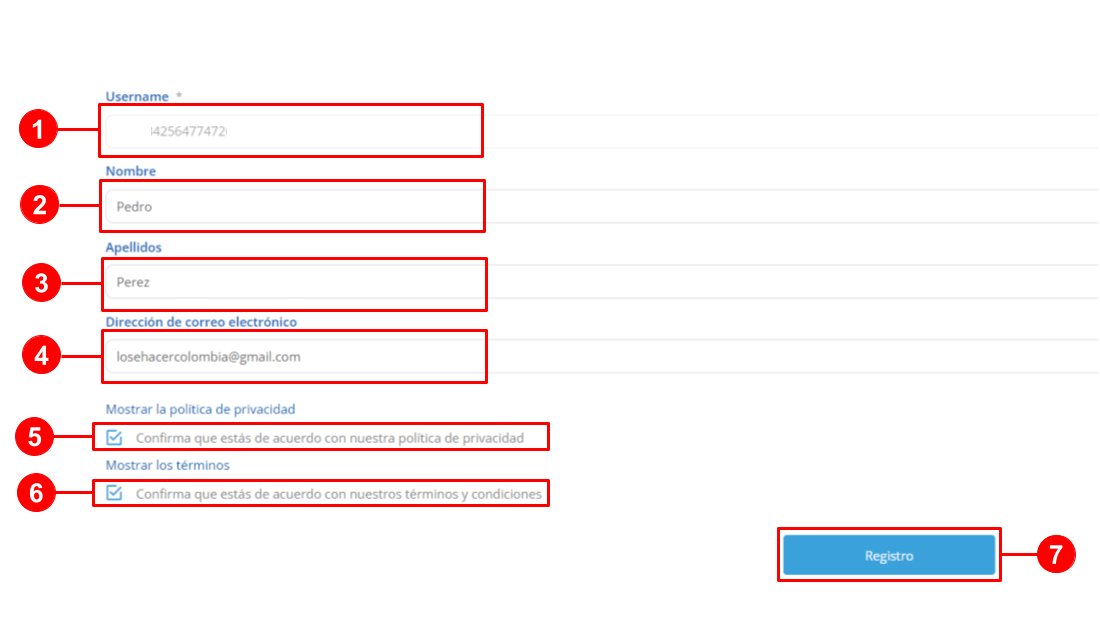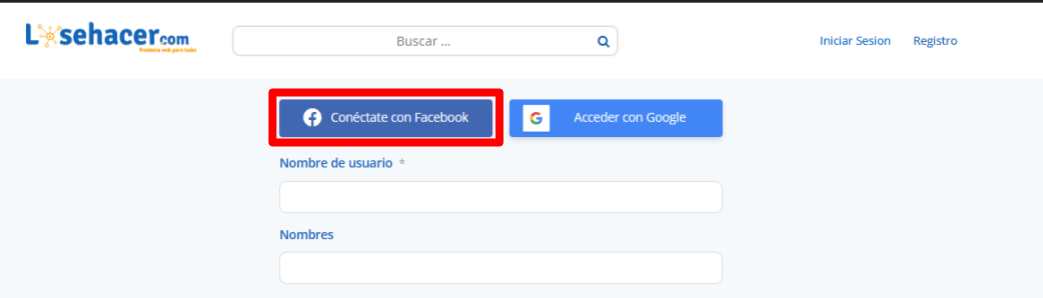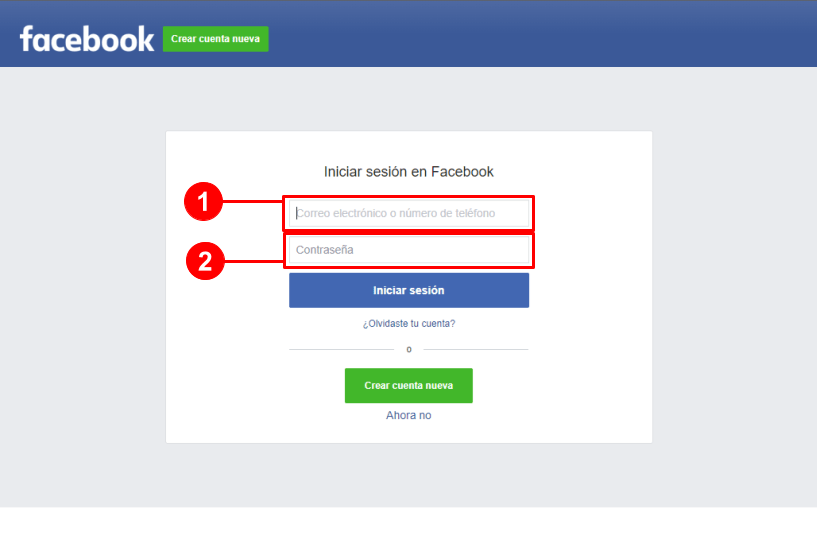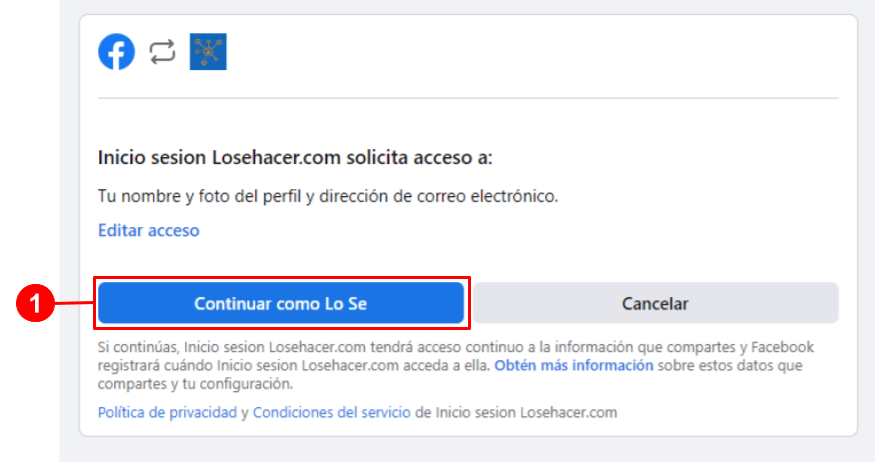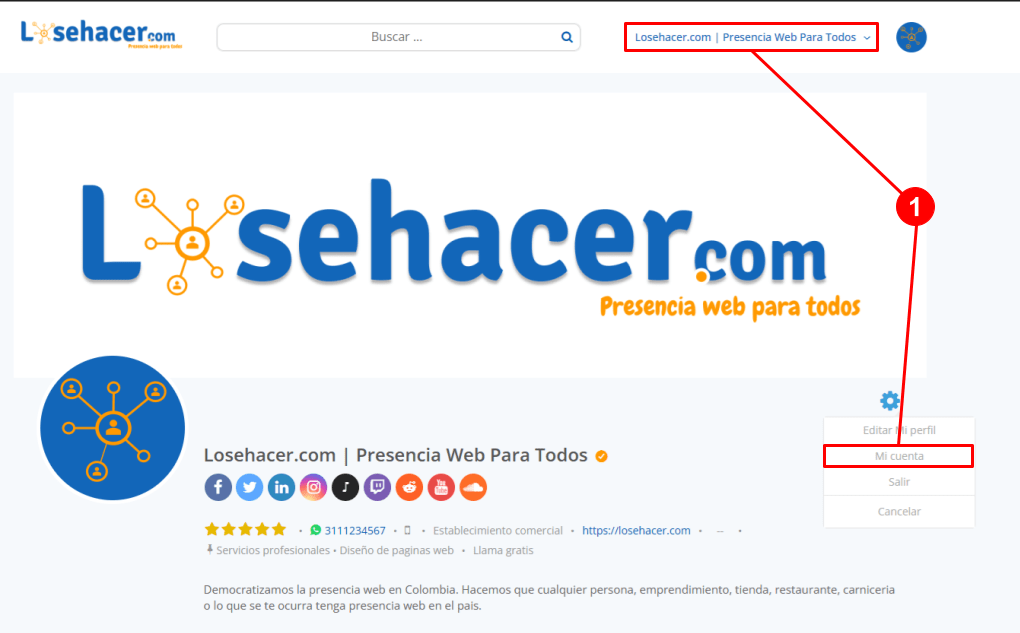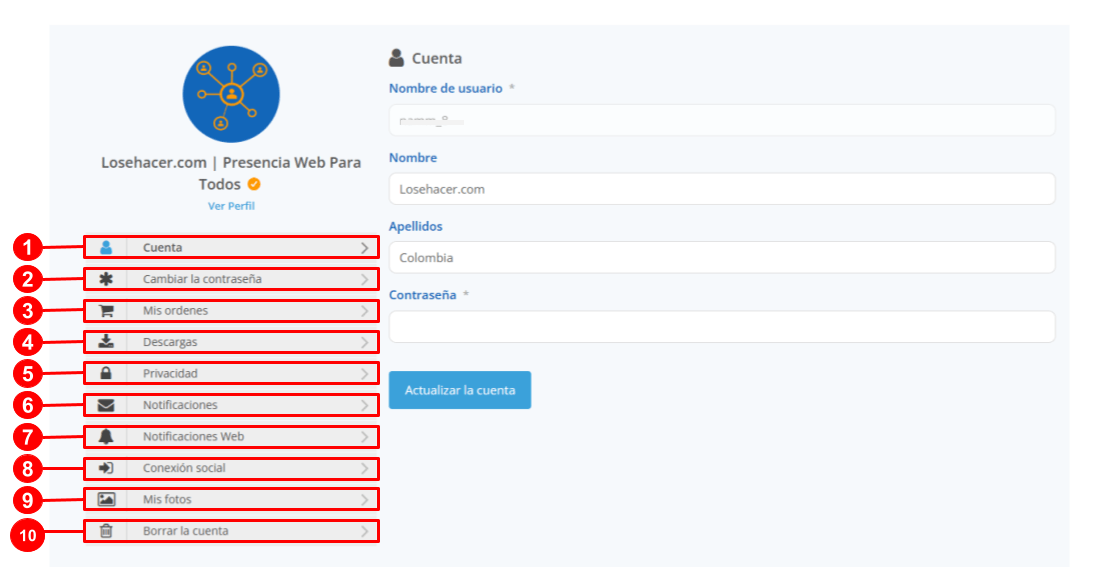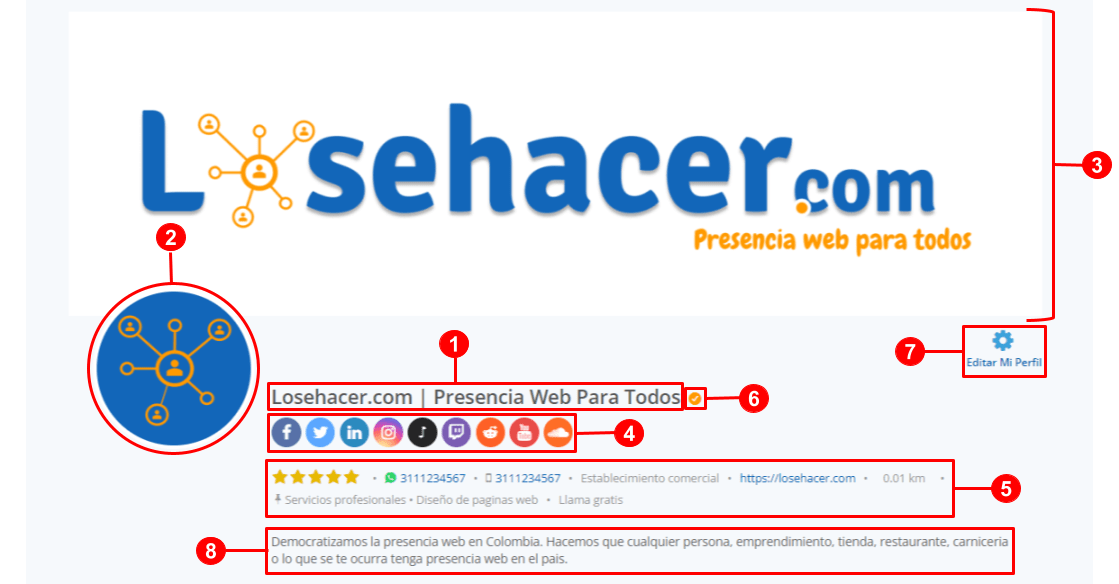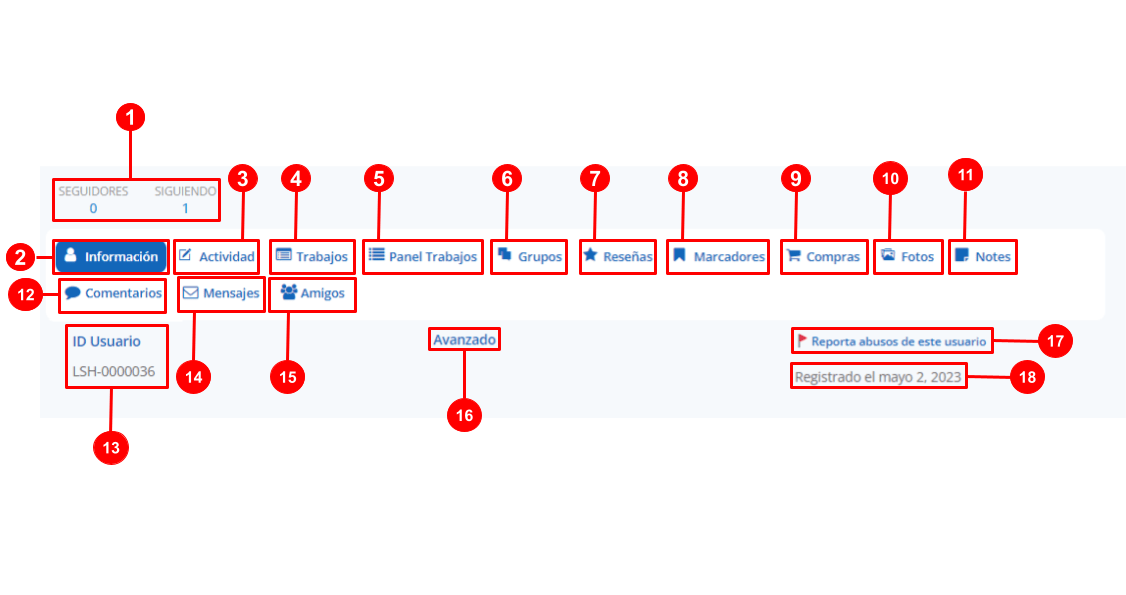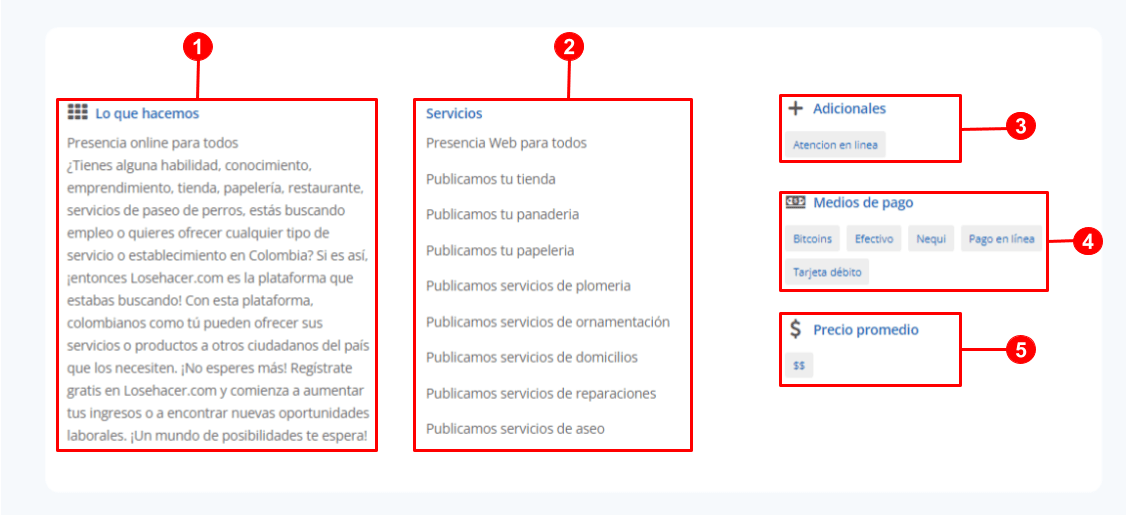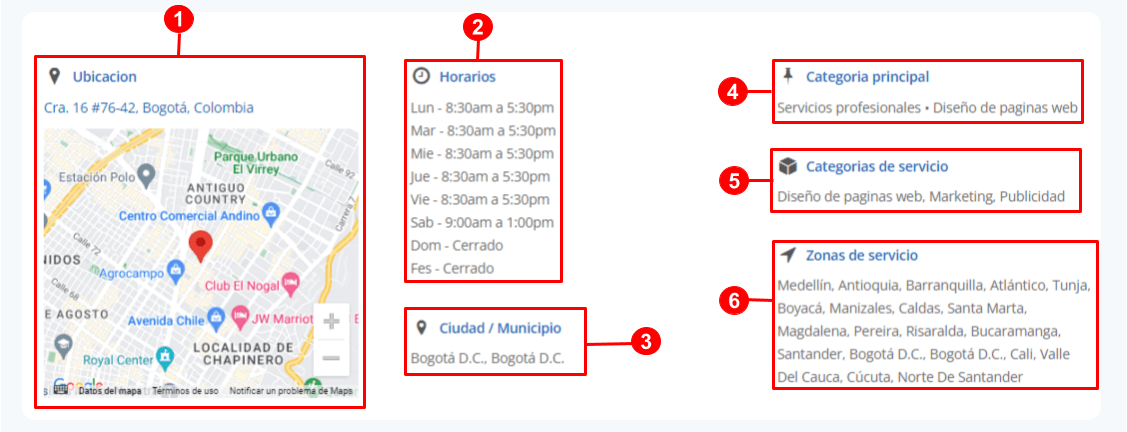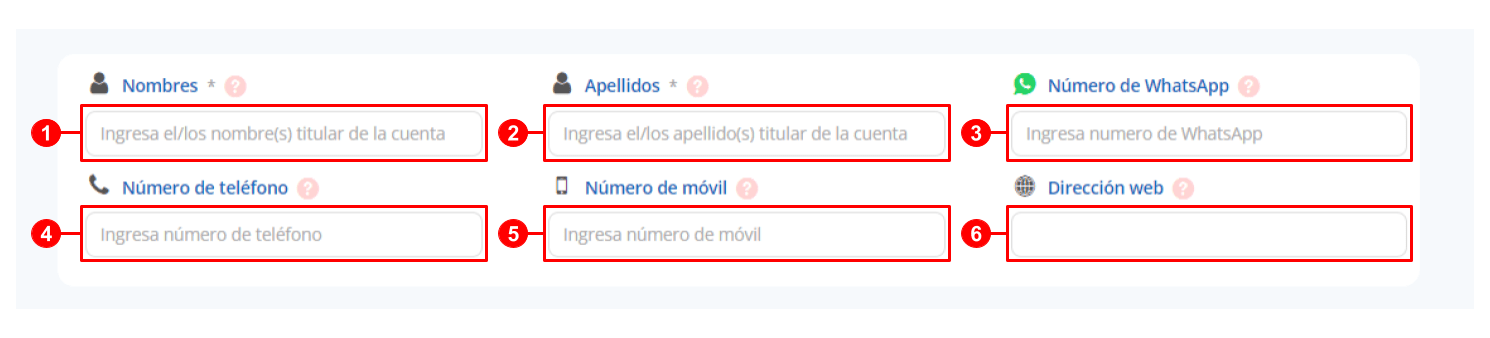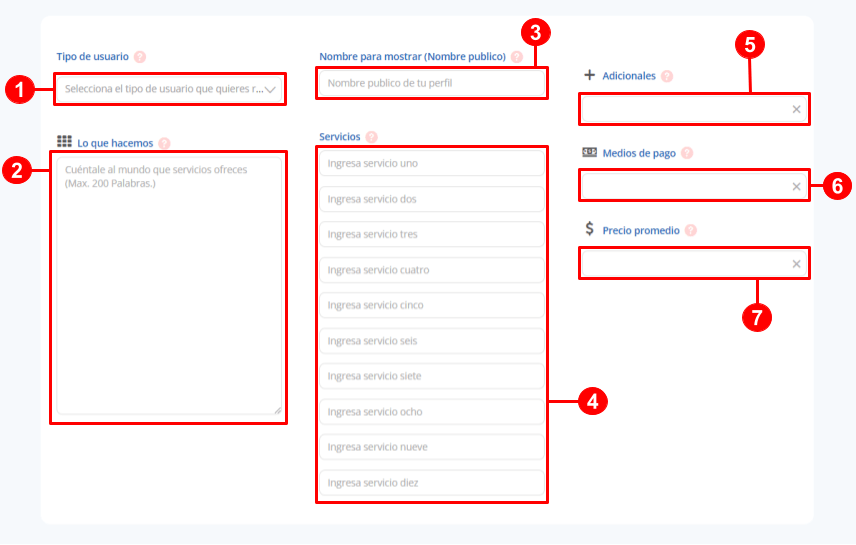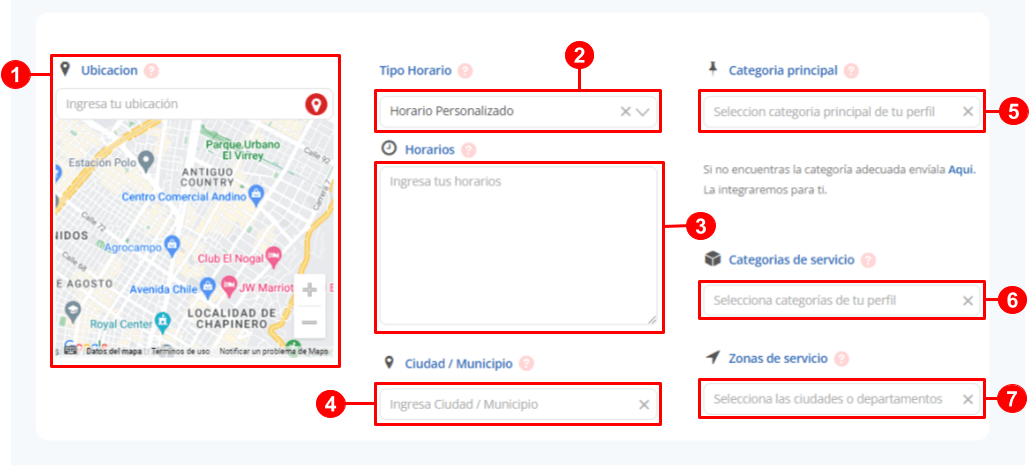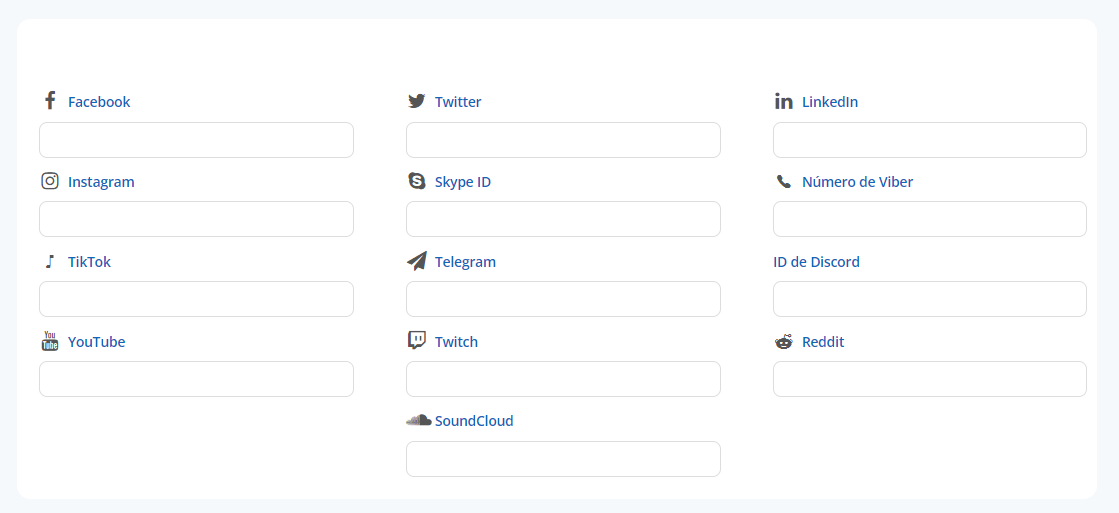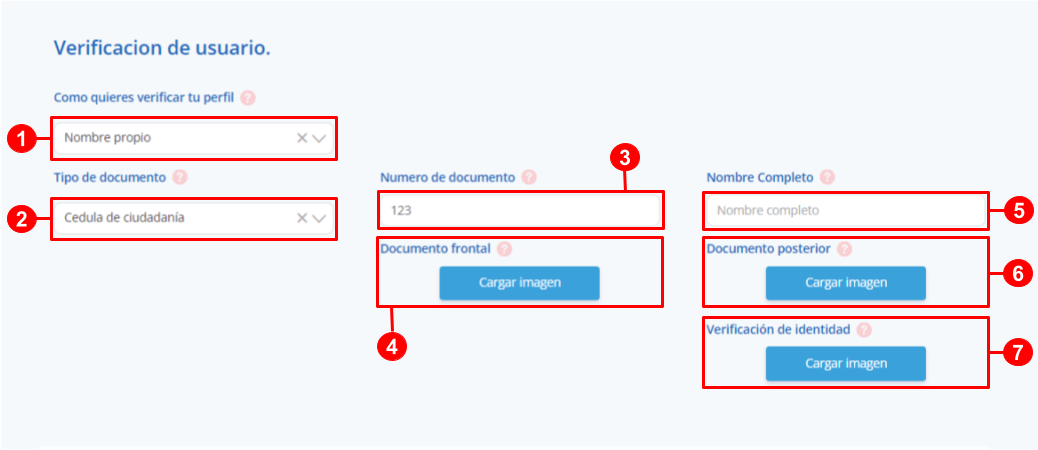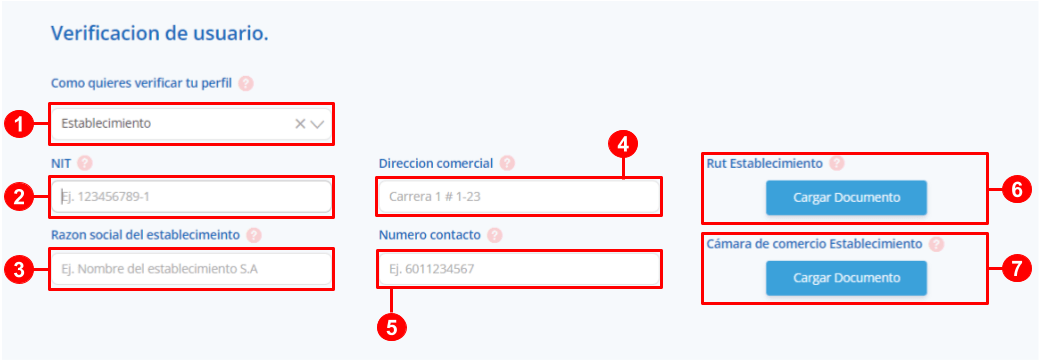Guia Losehacer.com | Aprende a usar el sitio
Aprende a usar Losehacer.com
Registro en Losehacer.com
- Nombre de Usuario. Puedes ingresar un “nombre de usuario” personalizado. Debe ser único en el sitio web. Si un usuario ya tiene el mismo “nombre de usuario” no podrás usarlo.
- Nombres. Nombre de responsable de la cuenta en losehacer.com.
- Apellidos. Apellidos de responsable de la cuenta en losehacer.com.
- Correo electronico. Debe ser un correo electrónico valido ya que debe confirmar tu registro por medio de un correo que envía el sistema automatizado.
- Contraseña. Ingresa una contraseña de tu preferencia (longitud mínima 8 caracteres, máxima 30 caracteres).
- Confirmar Contraseña. Confirma tu contraseña.
- Conectate con Facebook. Puedes facilitar tu registro conectando tu cuenta de Facebook a la cuenta de Losehacer.com. (Instrucciones conexión con cuenta de Facebook).
- Acceder con Google. Puedes facilitar tu registro conectando tu cuenta de Google a la cuenta de Losehacer.com. (Instrucciones conexión con cuenta de Google).
- Politica de Privacidad. Debes leer y aceptar nuestra política de privacidad para crear una cuenta en Losehacer.com.
- Terminos y condiciones. Debes leer y aceptar nuestros términos y condiciones para crear una cuenta en Losehacer.com
Activación cuenta de Losehacer.com
Correo activación cuenta de Losehacer.com
Recibirás un correo similar al de la imagen, el cual contiene un enlace para activar tu cuenta en Losehacer.com. Por favor, haz clic en el botón “Activar cuenta” dentro del correo electrónico para completar el proceso de activación. Una vez que hayas activado tu cuenta, estarás listo para disfrutar de todos los servicios que ofrece Losehacer.com. Si no recibes el correo de activación, verifica tu carpeta de correo no deseado o ponte en contacto con nuestro equipo de soporte para recibir asistencia adicional.
Vinculación Google y Losehacer.com (Acceso con Google)
Para iniciar el proceso de registro y vincular tu cuenta de Google con Losehacer.com, simplemente haz clic en el botón “Acceder con Google”. Esto te permitirá iniciar sesión utilizando tu cuenta de Google y completar el registro de manera rápida y sencilla. Una vez hayas iniciado sesión con tu cuenta de Google, tu cuenta de Losehacer.com estará vinculada y podrás disfrutar de todas las funcionalidades que ofrecemos.
Iniciar sesión en Google
Registro en Losehacer.com (Acceso con Google)
- Nombre de Usuario. Al vincular tu cuenta de Google con Losehacer.com, es importante tener en cuenta que el campo de “Nombre de usuario” se completará automáticamente y no podrás elegirlo manualmente. El sistema tomará la información proporcionada por tu cuenta de Google y utilizará ese nombre de usuario asociado a tu perfil en Losehacer.com.
- Nombres. Al vincular tu cuenta de Google con Losehacer.com, el campo de “Nombres” se completará automáticamente utilizando la información de tu cuenta de Google. Esto significa que no necesitarás ingresar manualmente tus nombres, ya que se tomará el nombre asociado a tu cuenta de Google.
- Apellidos. Al vincular tu cuenta de Google con Losehacer.com, el campo de “Apellidos” se completará automáticamente utilizando la información de tu cuenta de Google. Esto significa que no será necesario que ingreses manualmente tus apellidos, ya que se tomarán los apellidos asociados a tu cuenta de Google.
- Correo electronico. Al vincular tu cuenta de Google con Losehacer.com, el campo de “Correo electrónico” se completará automáticamente utilizando la dirección de correo electrónico asociada a tu cuenta de Google. No será necesario que ingreses manualmente tu correo electrónico, ya que se tomará la información directamente de tu cuenta de Google.
- Politica de Privacidad. Debes leer y aceptar nuestra política de privacidad para crear una cuenta en Losehacer.com.
- Terminos y condiciones. Debes leer y aceptar nuestros términos y condiciones para crear una cuenta en Losehacer.com
- Registro. Por último, haz clic en el botón “Registro” para completar el proceso de registro en Losehacer.com. Una vez hagas clic en ese botón, se procesará tu solicitud y se creará tu cuenta de usuario en nuestro sitio web.
Activación cuenta de Losehacer.com
Correo activación cuenta de Losehacer.com
Recibirás un correo similar al de la imagen, el cual contiene un enlace para activar tu cuenta en Losehacer.com. Por favor, haz clic en el botón “Activar cuenta” dentro del correo electrónico para completar el proceso de activación. Una vez que hayas activado tu cuenta, estarás listo para disfrutar de todos los servicios que ofrece Losehacer.com. Si no recibes el correo de activación, verifica tu carpeta de correo no deseado o ponte en contacto con nuestro equipo de soporte para recibir asistencia adicional.
Vinculación Facebook y Losehacer.com (Conéctate con Facebook )
Para iniciar el proceso de registro y vincular tu cuenta de Facebook con Losehacer.com, simplemente haz clic en el botón “Conéctate con Facebook”. Esto te permitirá iniciar sesión utilizando tu cuenta de Facebook y completar el registro de manera rápida y sencilla. Una vez hayas iniciado sesión con tu cuenta de Facebook, tu cuenta de Losehacer.com estará vinculada y podrás disfrutar de todas las funcionalidades que ofrecemos.
Iniciar sesión en Facebook
- Correo electrónico o número de teléfono. Por favor, ingresa tu correo electrónico asociado a tu cuenta de Facebook. Esto nos permitirá validar y vincular tu cuenta de Facebook con Losehacer.com.
- Contraseña. Por favor, ingresa tu contraseña de tu cuenta de Facebook. Esto nos permitirá validar y vincular tu cuenta de Facebook con Losehacer.com.
Registro en Losehacer.com (Acceso con Facebook)
- Nombre de Usuario. Al vincular tu cuenta de Facebook con Losehacer.com, es importante tener en cuenta que el campo de “Nombre de usuario” se completará automáticamente y no podrás elegirlo manualmente. El sistema tomará la información proporcionada por tu cuenta de Facebook y utilizará ese nombre de usuario asociado a tu perfil en Losehacer.com.
- Nombres. Al vincular tu cuenta de Facebook con Losehacer.com, el campo de “Nombres” se completará automáticamente utilizando la información de tu cuenta de Facebook. Esto significa que no necesitarás ingresar manualmente tus nombres, ya que se tomará el nombre asociado a tu cuenta de Facebook.
- Apellidos. Al vincular tu cuenta de Facebook con Losehacer.com, el campo de “Apellidos” se completará automáticamente utilizando la información de tu cuenta de Facebook. Esto significa que no será necesario que ingreses manualmente tus apellidos, ya que se tomarán los apellidos asociados a tu cuenta de Facebook.
- Correo electronico. Al vincular tu cuenta de Facebook con Losehacer.com, el campo de “Correo electrónico” se completará automáticamente utilizando la dirección de correo electrónico asociada a tu cuenta de Facebook. No será necesario que ingreses manualmente tu correo electrónico, ya que se tomará la información directamente de tu cuenta de Facebook.
- Politica de Privacidad. Debes leer y aceptar nuestra política de privacidad para crear una cuenta en Losehacer.com.
- Terminos y condiciones. Debes leer y aceptar nuestros términos y condiciones para crear una cuenta en Losehacer.com
- Registro. Por último, haz clic en el botón “Registro” para completar el proceso de registro en Losehacer.com. Una vez hagas clic en ese botón, se procesará tu solicitud y se creará tu cuenta de usuario en nuestro sitio web.
Activación cuenta de Losehacer.com
Correo activación cuenta de Losehacer.com
Recibirás un correo similar al de la imagen, el cual contiene un enlace para activar tu cuenta en Losehacer.com. Por favor, haz clic en el botón “Activar cuenta” dentro del correo electrónico para completar el proceso de activación. Una vez que hayas activado tu cuenta, estarás listo para disfrutar de todos los servicios que ofrece Losehacer.com. Si no recibes el correo de activación, verifica tu carpeta de correo no deseado o ponte en contacto con nuestro equipo de soporte para recibir asistencia adicional.
Configuración cuenta Losehacer.com
Configuración cuenta. Para editar la configuración de tu cuenta en Losehacer.com, tienes dos opciones disponibles. Puedes hacer clic en tu nombre junto a tu imagen de perfil o hacer clic en el icono de engranaje y seleccionar “Mi cuenta”. Ambas opciones te dirigirán a la configuración de tu cuenta en Losehacer.com. Desde allí, podrás realizar los cambios y ajustes necesarios para personalizar tu experiencia en nuestro sitio web.
Cambios y ajustes de tu cuenta
- Cuenta. Tienes la posibilidad de modificar tus nombres y apellidos. Para llevar a cabo cambios, será necesario que ingreses tu contraseña. Si tu cuenta está verificada, no podrás modificar estos campos por ti mismo. En su lugar, deberás solicitar el cambio al equipo de Losehacer.com.
- Cambiar la contraseña. Puedes cambiar tu contraseña
- Mis ordenes. Encontraras los pedidos o compras que realices en Losehacer.com
- Descargas. Si accedes a contenido descargable aquí lo encontraras.
- Privacidad. Encontraras la configuración de privacidad de tu cuenta en Losehacer.com. Dentro de la que encontraras las siguientes opciones.
- Privacidad del perfil. Seleccionar quien puede ver tu perfil publico.
- Todos
- Solo yo
- Mi pefil solo puede ser visto por las personas que sigo
- Seguidores
- Solo amigos
- Evitar la indexación de mi perfil por los motores de búsqueda. Elegir si quieres que los buscadores (Google/Bing) indexen tu perfil y que sea publico en internet (Recomendamos establecer este campo en “No” para que tu perfil se posicione en los buscadores).
- ¿Ocultar estado de conectado? Permitir si los usuarios te ven como conectado o no.
- ¿Quién puede ver tu muro de actividades? Seleccionar quien puede ver tu muro de actividades.
- Público
- Miembros
- Solo yo
- Seguidores
- Personas a las que sigo
- ¿Quién puede enviarme mensajes privados? Establece los permisos para los usuarios te escriban por medio del chat de Losehacer.com.
- Todos
- Nadie
- Solo personas a las que sigo
- Seguidores
- Amigos
- ¿Quién puede ver la pestaña de marcadores de usuario? Especifica si la pestaña “Marcadores” de tu perfil será publica o solo tu tendrás acceso a ella.
- Descargar tus datos. Puedes solicitar un archivo con la información que creemos que es más útil y relevante para ti. Esta solicitud requiere la contraseña de tu cuenta.
- Borrado de tus datos. Puedes solicitar el borrado de los datos que tenemos sobre ti. Esta solicitud requiere la contraseña de tu cuenta.
- Privacidad del perfil. Seleccionar quien puede ver tu perfil publico.
- Notificaciones. Habilita o deshabilita las notificaciones que deseas recibir por correo electrónico.
- Seguidores
- Tengo un nuevo seguidor.
- Amigos
- Tengo un nuevo amigo
- Tengo una nueva solicitud de amistad
- Grupos
- Notificarme cuando alguien publique en el grupo
- Notificarme cuando alguien comente en el grupo
- Mensajes
- Alguien me envió un mensaje privado
- Tengo un mensaje sin leer
- Reseñas De Usuario
- Tengo una nueva reseña
- Tengo una nueva respuesta de reseña.
- Seguidores
- Notificaciones Web. Habilita o deshabilita las notificaciones que deseas recibir cuando inicies sesión en Losehacer.com.
- Recibir Notificaciones
- Cuando mi tipo de membresía sea modificada
- Cuando un miembro responde a uno de mis comentarios
- Cuando un visitante responde a uno de mis temas
- Cuando un usuario comente en mis publicaciones.
- Cuando un visitante comente mis publicaciones.
- Cuando un miembro ve mi perfil
- Cuando un visitante ve mi perfil
- Cuando alguien me deja una reseña
- Cuando alguien me envía un mensaje privado
- Cuando alguien me sigue.
- Cuando alguien pide amistad
- Cuando alguien acepta la amistad.
- Cuando alguien publica una publicación en mi muro
- Cuando alguien comenta tu publicación
- Cuando a alguien le gusta tu publicación
- Cuando alguien me menciona
- Cuando se verifica mi cuenta
- Cuando mis solicitudes de grupo hayan sido aprobadas
- Cuando un usuario solicitó unirse a su grupo
- Cuando un miembro ha invitado a unirse a un grupo.
- Cuando mis roles de grupo han sido cambiados
- Cuando alguien publica en un grupo
- Cuando alguien comenta una publicación en un grupo
- Cuando tu trabajo obtiene el estado aprobado
- Cuando tu trabajo obtiene el estado caducado
- Recibir Notificaciones
- Conexión social. Te permite vincular o desvincular tu cuenta de Losehacer.com con tu cuenta de Google o Facebook.
- Mis fotos. Puedes gestionar las fotos que tienes cargadas en tu perfil.
Descripciones Cabecera Perfil
- Nombre vicible o publico. Aquí se mostrará tu nombre público, sin importar si tienes un perfil como establecimiento comercial, persona natural o servicio en línea/virtual. Es importante tener en cuenta que una vez que tu perfil ha sido verificado, no será posible cambiar este nombre. Si deseas realizar modificaciones posteriores a la verificación, te recomendamos que te pongas en contacto con nuestro equipo de soporte, quienes estarán encantados de asistirte.
- Foto de perfil. Esta es la imagen pública de tu perfil en Losehacer.com. Puedes cambiarla en cualquier momento y tantas veces como desees. Te recomendamos establecer una foto de perfil que refleje claramente tu trabajo o tu establecimiento, con una dimensión de 190x190px.
- Foto de portada. Destaca lo que haces y lo que ofreces a tus clientes o seguidores a través de tu foto de portada. Te recomendamos seleccionar una imagen que identifique claramente tu trabajo o establecimiento.
- Redes Sociales. En este espacio, se mostrarán públicamente las redes sociales que has proporcionado. Tus clientes, amigos y seguidores podrán hacer clic en ellas y acceder directamente a tus perfiles en las redes sociales que has compartido. Esta funcionalidad está disponible en perfiles de nivel Intermedio, Empleador y Avanzado.
- Contacto y caracteristicas del perfil.
- Reseñas (Estrellas). Encontrarás las calificaciones de los usuarios representadas mediante un sistema de estrellas del 1 al 5, donde 5 es la calificación más alta. No tienes la opción de ocultar ni modificar estas calificaciones.
- Numero WhatsApp (Visible). Numero de WhatsApp visible a los usuarios de losehacer.com. Recuerda que esta opción no esta disponible en el perfil Gratuito.
Numero Movil de contacto (Visible). Numero de contacto visible a los usuarios de losehacer.com. Recuerda que esta opción no esta disponible en el perfil Gratuito. - Tipo de perfil. El tipo de usuario de tu perfil estará disponible públicamente. Tendrás tres opciones para elegir: Establecimiento comercial, Persona natural y Servicio en línea / Virtual.
- Sitio web. Si cuentas con un sitio web, tendrás la opción de publicarlo y este será visible para los usuarios de Losehacer.com. Adicional Losehacer.com ayudara a mejorar el seo de tu sitio web. Recuerda que esta opción no esta disponible en el perfil Gratuito.
- Distancia. Si el usuario que estás viendo ha proporcionado su ubicación y has permitido que Losehacer.com acceda a tu ubicación, se mostrará la distancia en kilómetros desde tu ubicación hasta la del usuario.
- Categoría principal. En tu perfil, se mostrará de forma pública la categoría principal que has seleccionado. Esto ayudará a los usuarios a identificar rápidamente de qué se trata tu perfil y los servicios que ofreces.
- Llama gratis. Puedes habilitar un enlace donde los usuarios pueden ponerse en contacto contigo sin necesidad de proporcionar números de teléfono personales. Se activará un sistema de telefonía y chat corporativo para que tus clientes puedan contactarte. Disfrutarás de todos los beneficios de un sistema de telefonia IP. Esta funcionalidad está disponible en perfiles de nivel Intermedio, Empleador y Avanzado.
- Cuenta verificada. Ofrece a tus clientes una mayor seguridad al contactar tus servicios. Tienes la opción de verificar tu cuenta o perfil en Losehacer.com. Una vez que verifiques tu cuenta, se mostrará un icono de color naranja junto al nombre público de tu perfil. Esto genera confianza y credibilidad entre los usuarios.
- Editar Mi Perfil. Puedes acceder a la administración de tu cuenta y perfil público.
- Editar Mi Perfil. Puedes acceder a todas las opciones de configuración de tu perfil público. Esto te permite personalizar y controlar completamente cómo se muestra tu perfil a otros usuarios, incluyendo la información que deseas compartir, las preferencias de privacidad y otros ajustes relacionados con tu perfil público.
- Mi Cuenta. Puedes acceder a todas las opciones de configuración de tu cuenta, incluyendo notificaciones, privacidad e información de contacto. Esto te permite personalizar y controlar completamente la forma en que deseas recibir notificaciones, mantener tu privacidad y gestionar tu información de contacto de manera conveniente.
- Salir. Cerrar sesión en Losehacer.com
- Cancelar. Cancelar la acción anterior.
- Resumen perfil. Descripción breve de hasta 200 caracteres: Describe en qué consiste tu perfil y/o los servicios/productos que ofreces. Esta información es utilizada por Google para mostrar en los resúmenes de los resultados de búsqueda.
- Panel de Trabajos. El usuario tiene acceso a un panel dedicado a la administración de los trabajos creados. Esta funcionalidad está disponible en perfiles de nivel Intermedio, Empleador y Avanzado. A través de este panel, el usuario puede gestionar y controlar los trabajos publicados, realizar modificaciones y dar seguimiento a las solicitudes. Esto proporciona una herramienta eficiente para la gestión de empleos y facilita el proceso de contratación.
Panel Perfil Usuario
- Seguidores / Seguidos.Puedes ver y revisar los usuarios que siguen y/o a los que el usuario sigue.
- Información. Encontraras toda la información del perfil de usuario tales como:
- Lo que hacemos. El usuario o establecimiento muestra lo que ofrece a sus clientes en términos de servicios o actividades a las que se dedica. Esto permite a los clientes tener una visión clara de los servicios específicos que se ofrecen, lo que les ayuda a tomar decisiones informadas y encontrar exactamente lo que están buscando.
- Servicios. El usuario tiene la opción de establecer servicios por separado para comunicar a sus clientes a qué se dedica de manera específica.
Adicionales. Puedes visualizar las etiquetas que el usuario establece en su perfil, tales como “Baño”, “24 Horas”, entre otras. Esto permite obtener información adicional sobre los servicios o características especiales que el usuario ofrece. - Medios de pago. Los usuarios, establecimientos o servicios en línea/virtuales tienen la posibilidad de mostrar los diferentes medios de pago que ofrecen a sus clientes. Esto permite a los clientes conocer las opciones disponibles para realizar transacciones, como tarjetas de crédito, transferencias bancarias, PayPal, entre otros.
- Precio promedio. Brinda una idea del rango de precios que el usuario ofrece a sus clientes. Esto permite a los clientes tener una estimación del costo de los servicios o productos que se ofrecen, ayudándoles a tomar decisiones informadas en función de sus necesidades y presupuesto.
- Ubicación. El usuario proporciona la ubicación donde se pueden adquirir productos o servicios. Además, se brinda la opción de seguir las indicaciones para llegar a dicha ubicación. Esto facilita a los clientes encontrar físicamente el lugar mencionado y acceder a los productos o servicios ofrecidos de manera más conveniente.
Horarios. El usuario o establecimiento proporciona los horarios en los que brinda sus servicios. Esto permite a los clientes conocer los horarios de atención y planificar sus visitas o solicitudes de servicios de acuerdo con la disponibilidad del usuario o establecimiento. - Ciudad / Municipio. El usuario especifica la ciudad o municipio donde se encuentra ubicado. Esto ayuda a los clientes a identificar la ubicación geográfica del usuario y facilita la búsqueda de servicios o productos en su área local.
- Categoría Principal. El usuario se encuentra clasificado dentro de una categoría específica en Losehacer.com. Esta categoría ayuda a los usuarios a identificar rápidamente el tipo de servicios o actividades a los que se dedica el usuario.
- Categorias de servicio. El usuario tiene la capacidad de seleccionar categorías de acuerdo a los servicios o productos que ofrece. Estas categorías ayudan a los usuarios a encontrar fácilmente los servicios o productos que están buscando, al clasificarlos en categorías específicas y relevantes.
- Zonas de servicio. El usuario especifica las ciudades o municipios donde ofrece sus servicios y productos a sus clientes. Esto ayuda a los clientes a identificar rápidamente las áreas geográficas en las que el usuario opera y brinda sus servicios, facilitando la búsqueda de servicios locales y la conexión con el usuario en la ubicación adecuada.
- Actividad. El usuario dispone de un muro o zona dedicada a realizar publicaciones en su perfil. Esta área le permite compartir contenido relevante, novedades, promociones u otra información de interés con sus seguidores y clientes. Los usuarios pueden acceder a esta sección para mantenerse actualizados sobre las actividades y novedades del usuario.
- Trabajos. Trabajos publicados por el usuario. Solo los usuarios “Empleador” y “Avanzado” tienen permitido publicar empleos en Losehacer.com.
- Panel de Trabajos. El usuario tiene acceso a un panel dedicado a la administración de los trabajos creados. Esta funcionalidad está disponible en perfiles de nivel Intermedio, Empleador y Avanzado. A través de este panel, el usuario puede gestionar y controlar los trabajos publicados, realizar modificaciones y dar seguimiento a las solicitudes. Esto proporciona una herramienta eficiente para la gestión de empleos y facilita el proceso de contratación.
- Grupos. El usuario tiene la opción de crear o unirse a grupos en Losehacer.com. Esta pestaña le permite buscar y explorar diferentes grupos relacionados a sus intereses o actividades. Al crear o unirse a un grupo, el usuario puede interactuar y conectarse con otros miembros que comparten los mismos intereses o metas. Esto fomenta la colaboración y el intercambio de información entre los participantes del grupo.
- Reseñas. Los usuarios tienen la posibilidad de dejar comentarios y reseñas sobre el usuario en cuestión. Estos comentarios y reseñas reflejan las experiencias y opiniones de otros usuarios que han interactuado con el usuario en Losehacer.com. Esto proporciona una fuente de retroalimentación valiosa para que otros usuarios evalúen la reputación y calidad de los servicios ofrecidos por el usuario en cuestión.
- Marcadores. Es posible que esta pestaña no sea pública y su visibilidad dependa de la configuración establecida por el usuario. Los marcadores son una función que permite al usuario guardar y organizar contenido relevante dentro de Losehacer.com, como perfiles, publicaciones o trabajos. Si el usuario decide hacer públicos sus marcadores, otros usuarios podrán acceder a ellos y descubrir el contenido guardado por el usuario. Sin embargo, si el usuario establece que los marcadores son privados, solo él o ella podrán ver y gestionar esta información. Esto brinda al usuario mayor control sobre la privacidad de sus marcadores.
- Compras. En esta sección, encontrarás las compras realizadas por el usuario dentro de Losehacer.com. Aquí podrás acceder a un registro de las transacciones, productos o servicios adquiridos, fechas de compra y cualquier otra información relevante relacionada con las compras realizadas. Esta función proporciona al usuario un historial completo de sus compras y facilita el seguimiento de las transacciones realizadas en la plataforma.
- Fotos. Imágenes y álbumes: En esta sección, estarán disponibles las imágenes o álbumes del usuario. Aquí podrás explorar y visualizar las imágenes compartidas por el usuario. Además, tendrás la posibilidad de comentar en las imágenes, agregar información adicional y, en algunos casos, insertar un enlace relacionado a la imagen. Esto permite una interacción más dinámica y enriquecedora entre los usuarios, brindando la oportunidad de compartir opiniones, detalles y recursos adicionales vinculados a las imágenes.
- Notas. Los usuarios tienen la posibilidad de crear notas tanto públicas como privadas desde su perfil. Estas notas les permiten tomar apuntes, realizar seguimientos, organizar ideas o cualquier otro tipo de información que deseen almacenar. Las notas públicas son visibles para otros usuarios, lo que facilita el intercambio de información y colaboración. Por otro lado, las notas privadas son exclusivamente accesibles por el usuario y ofrecen un espacio personal para anotaciones confidenciales. Esta función proporciona flexibilidad y versatilidad en la gestión de información dentro de la plataforma.
- Comentarios. En esta sección, encontrarás el historial de los comentarios realizados por el usuario. Este historial es visible únicamente para el propietario del perfil, lo que garantiza la privacidad y confidencialidad de los comentarios. Aquí podrás revisar y recordar tus interacciones anteriores, así como seguir la conversación en la que has participado. Esta función te permite tener un seguimiento completo de tus comentarios y mantener un registro personal de tus interacciones en la plataforma.
- ID de Usuario. Cada perfil en Losehacer.com está asociado a un ID único de usuario. Este ID se utiliza para identificar de manera exclusiva cada perfil en la plataforma. Proporcionar un ID único para cada usuario permite un seguimiento preciso de las actividades, interacciones y transacciones relacionadas con el perfil. Además, el ID de Usuario también puede facilitar la comunicación con el equipo de soporte técnico en caso de ser necesario. Esta identificación única garantiza la integridad y seguridad de la información dentro de Losehacer.com.
- Mensajes (Chat). En Losehacer.com, tienes la posibilidad de enviar y recibir mensajes privados a través de la función de chat con otros usuarios. Esta función te permite comunicarte de manera directa y confidencial con otros miembros de la plataforma. Puedes intercambiar información, discutir detalles de proyectos, coordinar servicios y establecer una comunicación más personalizada. El chat te brinda la oportunidad de conectarte y colaborar de forma eficiente con otros usuarios de Losehacer.com.
- Amigos. Permite a los usuarios enviar y recibir solicitudes de amistad, así como aceptar o rechazarlas. Al aceptar una solicitud de amistad, los usuarios pueden establecer una conexión en la plataforma y acceder a opciones adicionales, como intercambiar mensajes privados, compartir contenido exclusivo y mantenerse al tanto de las actualizaciones del perfil del amigo. Esta funcionalidad promueve la construcción de relaciones y la interacción entre los usuarios, enriqueciendo la experiencia en Losehacer.com y fomentando una mayor participación.
- Tipo de perfil/membresía. El usuario tiene un tipo de perfil o membresía específico en Losehacer.com. Esta información es visible únicamente para el propietario del perfil y no se comparte públicamente. El tipo de perfil o membresía puede indicar el nivel de acceso, beneficios y funcionalidades adicionales que el usuario tiene en la plataforma. Al tener diferentes tipos de perfiles o membresías, los usuarios pueden disfrutar de características personalizadas y privilegios exclusivos que se ajustan a sus necesidades y preferencias. Esta información confidencial proporciona una experiencia individualizada y adaptada a cada usuario en Losehacer.com.
- Reporta abusos de este usuario. Si encuentras a un usuario que infringe las normas o directrices de Losehacer.com, te animamos a que utilices el vínculo de reporte disponible en la plataforma. Este vínculo te permitirá informar de manera segura sobre cualquier abuso o comportamiento inapropiado por parte del usuario en cuestión. El equipo de Losehacer.com revisará diligentemente el informe y tomará las medidas necesarias de acuerdo con las políticas establecidas para garantizar un entorno seguro y respetuoso para todos los usuarios. Tu participación en la denuncia de abusos contribuye a mantener la integridad y la calidad de la comunidad en Losehacer.com.
- Fecha de registro. Cada usuario en Losehacer.com tiene asociada una fecha de registro que indica el momento en el que se unió a la plataforma. Esta fecha refleja el inicio de la participación del usuario en Losehacer.com y puede ser útil para fines de seguimiento y referencia.
Panel información Usuario
Lo que hacemos. Aquí puedes encontrar una descripción detallada de lo que el usuario o establecimiento ofrece en Losehacer.com. Esta sección proporciona información clara y concisa sobre los servicios, productos o actividades que el usuario realiza o el establecimiento ofrece a sus clientes. Puede incluir detalles sobre la experiencia, las habilidades, los enfoques únicos o cualquier otra información relevante que destaque la propuesta de valor del usuario o establecimiento. Esta descripción te brinda una visión clara de lo que puedes esperar al interactuar con el usuario o al visitar el establecimiento en Losehacer.com.
Servicios. Aquí encontrarás una lista detallada de los servicios que el usuario o establecimiento ofrece en Losehacer.com. Esta sección proporciona información específica sobre cada servicio, enumerándolos de manera clara y concisa. Puedes explorar los diferentes servicios disponibles, que van desde consultoría y asesoramiento hasta ventas de productos o prestación de servicios especializados. Esta lista de servicios te permite identificar rápidamente las opciones disponibles y encontrar el servicio adecuado para tus necesidades o intereses.
- Adicionales. En esta sección se muestran las etiquetas de servicios adicionales que el usuario o establecimiento ofrece en Losehacer.com. Estas etiquetas representan características especiales, complementos o aspectos distintivos que se pueden agregar a los servicios principales. Algunos ejemplos de etiquetas podrían ser “Baño”, “24 Horas”, “Envío gratuito”, “Soporte técnico”, entre otros. Estas etiquetas brindan información adicional sobre los servicios ofrecidos, permitiéndote identificar características específicas que podrían ser de interés para ti como cliente. Las etiquetas de servicios adicionales te ayudan a tomar decisiones más informadas y a encontrar la opción que mejor se adapte a tus necesidades y preferencias.
Medios de pago. Aquí se muestran los diferentes medios de pago que el usuario o establecimiento acepta en Losehacer.com. Esta información te permite conocer las opciones disponibles para realizar transacciones y pagar por los servicios o productos ofrecidos. Conocer los medios de pago aceptados te brinda flexibilidad y conveniencia al seleccionar la forma de pago que mejor se adapte a tus preferencias y necesidades.
Precio promedio. Esta información proporciona un rango de precios promedio del establecimiento o de los servicios ofrecidos por el usuario en Losehacer.com. El precio promedio puede variar en función de factores como la complejidad de los servicios, la calidad de los productos, la duración de la experiencia, entre otros. Este rango de precios te brinda una idea general de lo que puedes esperar en términos de costos al contratar los servicios o adquirir los productos del establecimiento o usuario en cuestión.
- Zonas de servicio. En esta sección encontrarás las ciudades de Colombia donde el usuario o establecimiento ofrece sus servicios o productos en Losehacer.com. Las zonas de servicio indican las áreas geográficas en las que el usuario o establecimiento está dispuesto a brindar sus servicios o entregar sus productos. Esta información es útil para los usuarios que deseen saber si el usuario o establecimiento opera en su ubicación específica. Al conocer las ciudades cubiertas por el usuario o establecimiento, podrás determinar si se encuentran dentro de tu área de interés y así aprovechar sus servicios o productos. Recuerda que la disponibilidad en diferentes zonas puede variar, por lo que es recomendable verificar directamente con el usuario o establecimiento para confirmar si ofrecen sus servicios o productos en tu ubicación específica.
Panel información Ubicación
- Ubicación. Aquí encontrarás la ubicación física del establecimiento o usuario en Losehacer.com. Al hacer clic en la ubicación, se abrirá una opción para utilizar cualquier aplicación de GPS de tu elección, que te proporcionará indicaciones precisas para llegar al lugar. Esta función te permite encontrar fácilmente la ubicación exacta del establecimiento o usuario y te ayuda a navegar hasta allí de manera conveniente. Recuerda que la privacidad de la ubicación puede depender de la configuración del establecimiento o usuario, por lo que es posible que no todos los perfiles muestren esta información.
- Horarios. En esta sección encontrarás los horarios de atención del usuario o establecimiento en Losehacer.com. Estos horarios indican los días y las horas en las que el usuario o establecimiento está disponible para brindar sus servicios o atender a sus clientes. Puedes consultar esta información para saber cuándo puedes contactar al usuario o visitar el establecimiento. Los horarios pueden variar según el día de la semana, los períodos de apertura y cierre, e incluso pueden incluir horarios especiales para días festivos o eventos especiales. Es importante tener en cuenta que los horarios están sujetos a cambios y es recomendable verificar directamente con el usuario o establecimiento para confirmar la disponibilidad actualizada.
- Ciudad / Municipio. Esta información muestra la ciudad o municipio en Colombia donde se encuentra ubicado el usuario o establecimiento en Losehacer.com. Conocer la ubicación geográfica te permite tener una referencia sobre el lugar en el que se encuentra el usuario o establecimiento, facilitando así la planificación de visitas o la búsqueda de servicios en tu área específica de interés. La ciudad o municipio proporcionado puede ser un factor importante a considerar al seleccionar un proveedor de servicios o al buscar opciones cercanas a tu ubicación. Recuerda que la privacidad de la ubicación puede depender de la configuración del usuario o establecimiento, por lo que es posible que no todos los perfiles muestren esta información.
- Categoría principal. Esta sección muestra la categoría principal del usuario o establecimiento en Losehacer.com. La categoría principal es la clasificación principal que define el tipo de servicios, productos o actividad principal que el usuario o establecimiento ofrece. Al mostrar la categoría principal, se brinda a los usuarios una idea clara de la naturaleza del usuario o establecimiento y les ayuda a identificar rápidamente el tipo de servicios o productos que se ofrecen. Esta información te permite filtrar y buscar perfiles según la categoría principal que sea relevante para tus necesidades o intereses específicos.
- Categorías de servicio. En esta sección se muestran las categorías adicionales de los usuarios o establecimientos en Losehacer.com. Estas categorías representan clasificaciones específicas que describen los diferentes tipos de servicios, productos o actividades relacionadas que el usuario o establecimiento ofrece además de su categoría principal. Las categorías de servicio adicionales permiten una mayor especificidad y detalle en la descripción de los servicios o productos proporcionados. Al mostrar estas categorías, se facilita a los usuarios encontrar perfiles que se ajusten a sus necesidades específicas y les ayuda a identificar rápidamente los servicios o productos relevantes. Esto permite una búsqueda más precisa y eficiente en función de las categorías de servicio que sean de interés para los usuarios.
Configurar Perfil (Completar tu perfil)
Datos basicos y contacto Losehacer.com
- Nombres. Por favor, ingresa el nombre o nombres del titular de la cuenta.
- Apellidos. Por favor, ingresa el apellido o apellidos del titular de la cuenta.
- Número de WhatsApp. Proporciona tu número de WhatsApp para que tus clientes puedan contactarte. Ten en cuenta que, al hacerlo, este número será visible públicamente y cualquier persona en Internet podrá verlo. Al proporcionar tu número, aceptas y comprendes esta condición.
- Número de teléfono. Por favor, ingresa tu número de teléfono para que tus clientes puedan contactarte. Ten en cuenta que, al proporcionar este número, será visible públicamente y cualquier persona en Internet podrá verlo. Al proporcionar tu número, aceptas y comprendes esta condición.
- Número de móvil. Por favor, ingresa tu número de móvil para que tus clientes puedan contactarte. Ten en cuenta que, al proporcionar este número, será visible públicamente y cualquier persona en Internet podrá verlo. Al proporcionar tu número, aceptas y comprendes esta condición.
- Dirección web. Por favor, ingresa la dirección URL de tu sitio web.
Datos servicio y pago Losehacer.com
- Tipo de usuario. Por favor, selecciona el tipo de perfil que deseas crear: Persona natural: Ofrece tus servicios, habilidades o conocimientos sin necesidad de una empresa (Plomeros, cocinero, domiciliarios, paseadores, enfermeras, etc.) Establecimiento comercial: Ofrece los servicios de tu establecimiento con sede física en cualquier parte de Colombia (Tiendas, panaderías, carnicerías, lavanderías, etc.) Servicio en línea / virtual: Ofrece los servicios de un establecimiento o persona natural que no cuente con una sede física y que no requiera de ella (Clases, cursos, asesorías, etc.).
- Lo que hacemos. Por favor, proporciona toda la información necesaria para que tus clientes puedan encontrarte, incluyendo detalles sobre tu actividad comercial, los servicios que ofreces, tus habilidades y cualquier otro aspecto relevante. Es importante que indiques claramente a qué te dedicas y qué hace tu establecimiento, así como las habilidades que posees o los servicios específicos que deseas ofrecer. Esto permitirá que tus clientes comprendan rápidamente tu perfil y cómo pueden contactarte (Máximo 200 palabras).
- Nombre para mostrar (Nombre publico). Por favor, ingresa el nombre de tu perfil. Si se trata de un establecimiento o servicio virtual, ingresa el nombre comercial seguido del servicio principal (Ejemplo: Losehacer.com | Presencia web para todos). Si eres una persona natural, ingresa el nombre que deseas que sea público (Ejemplo: Pedro Pérez | Reparación televisores). Recuerda que el nombre debe tener un máximo de 50 caracteres.
- Servicios. Por favor, ingresa hasta diez servicios que ofrezcas a tus clientes, especificándolos con palabras clave o de la forma en que tus clientes te buscarían. Ten en cuenta que el número de servicios puede variar según tu membresía. Proporciona los servicios de manera clara y concisa para que tus clientes puedan encontrar lo que necesitan de forma rápida y sencilla.
- Adicionales. Por favor, selecciona los adicionales que ofreces a tus clientes. Estos se mostrarán como etiquetas en tu perfil. Puedes elegir entre las opciones o agregar tus propias etiquetas personalizadas (Máximo 15 etiquetas).
- Medios de pago. Por favor, elige las opciones de pago disponibles para tus clientes. Puedes seleccionar aquellas que aceptas, como efectivo, tarjeta de crédito, tarjeta de débito, transferencia bancaria, PayPal, pago en línea (pasarelas de pago), cheque, criptomonedas (Bitcoin, Ethereum, etc.), pago a plazos/cuotas y vales o cupones (Máximo 15 etiquetas).
- Precio promedio. Por favor, selecciona el rango de precios que ofreces a tus clientes. Puedes elegir entre las opciones de ($$) Económico/Asequible, ($$$) Medio o ($$$$) Premium/Alto costo. Elige la categoría que mejor se ajuste a tus precios y a la calidad de tus servicios.
Datos Ubicacion y categorias Losehacer
- Ubicación. Por favor, ingresa tu ubicación exacta para que tus clientes cercanos te encuentren. También puedes hacer clic en el icono rojo para que el sistema identifique tu ubicación automáticamente.
- Tipo Horario. Por favor, selecciona el tipo de horario que ofreces a tus clientes. Puedes elegir entre “Abierto 24 Horas”, o “Horario personalizado”. Selecciona la opción que mejor se ajuste a tu disponibilidad horaria.
- Horarios. Por favor, ingresa tus horarios personalizados. Por ejemplo, puedes indicar “Lun – 8:30am, 5:30pm” para especificar que atiendes los lunes desde las 8:30 am hasta las 5:30 pm. Proporciona los horarios detallados según tus días y horas de atención para que tus clientes puedan saber cuándo pueden contactarte o visitarte.
- Ciudad / Municipio. Por favor, ingresa la ciudad o municipio donde tú o tu establecimiento están ubicados. Indica el nombre de la ciudad o municipio de manera precisa para que tus clientes puedan encontrar tu ubicación con facilidad.
- Categoría principal. Por favor, selecciona la categoría principal de tu perfil. Esta categoría influirá en las búsquedas realizadas por tus clientes. Elige la opción que mejor describa tu actividad principal o negocio.
- Categorías de servicio. Por favor, selecciona las subcategorías que describan tus servicios para que las búsquedas de tus clientes coincidan con tu perfil. Elige las opciones que sean relevantes para tu actividad y que representen con mayor precisión los servicios que ofreces (Máximo 15 categorías).
- Zonas de servicio. Por favor, selecciona las ciudades o departamentos donde ofrezcas tus servicios. Puedes indicar las ubicaciones geográficas relevantes para tu área de trabajo. Selecciona las ciudades o departamentos donde estés dispuesto a ofrecer tus servicios para que tus clientes puedan ubicarte correctamente (Máximo 15 zonas).
Redes sociales
Redes sociales. Por favor, ingresa los enlaces o nombres de usuario de tus perfiles de redes sociales para vincularlos a Losehacer.com. De esta manera, tus clientes podrán acceder directamente a tus redes sociales desde tu perfil. Proporciona los enlaces o nombres de usuario de las redes sociales que deseas vincular, como Facebook, Instagram, Twitter, LinkedIn, entre otras.
Verificación de usuario Losehacer.com
- Como quieres verificar tu perfil. Por favor, selecciona si deseas verificar tu perfil de “Servicio en línea/Virtual” como establecimiento o a nombre propio. Esta verificación puede brindar mayor confianza a tus clientes. Selecciona la opción que mejor se ajuste a tu caso para completar el proceso de verificación de tu perfil.
¿Qué es la verificación en Losehacer.com?
Nombre Propio (cédula de ciudadanía, cédula de extranjería o pasaporte)
- Como quieres verificar tu perfil. Por favor, selecciona si deseas verificar tu perfil de “Servicio en línea/Virtual” como establecimiento o a nombre propio. Esta verificación puede brindar mayor confianza a tus clientes. Selecciona la opción que mejor se ajuste a tu caso para completar el proceso de verificación de tu perfil.
- Tipo de documento. Por favor, selecciona el tipo de documento de identificación que posees. Puedes elegir entre opciones como cédula de ciudadanía, cédula de extranjería o pasaporte. Indica el tipo de documento que tienes para continuar con el proceso.
- Numero de documento. Por favor, ingresa el número de tu documento de identidad. Proporciona el número correspondiente a tu cédula de ciudadanía, tarjeta de identidad, cédula de extranjería o pasaporte. Asegúrate de ingresar el número de manera correcta para avanzar en el proceso.
- Documento frontal. Por favor, carga la imagen de la parte frontal de tu documento de identidad, donde aparece tu fotografía. Esta imagen es necesaria para verificar y utilizar la información proporcionada en tu documento durante el proceso requerido. Asegúrate de que la imagen sea clara y legible, mostrando de manera adecuada los detalles de tu documento de identidad. Utiliza el método o plataforma indicada para cargar la imagen según las instrucciones proporcionadas.
- Nombre Completo. Por favor, ingresa tu nombre completo tal como aparece en tu documento de identidad. Asegúrate de que coincida exactamente con la información de tu documento para evitar cualquier inconveniente durante el proceso. Ingresa tu nombre completo sin abreviaciones ni errores de ortografía.
- Documento posterior. Por favor, carga la imagen de la parte posterior de tu documento de identidad. Esta imagen es necesaria para completar el proceso requerido y verificar la información contenida en tu documento. Asegúrate de que la imagen sea clara y legible, mostrando adecuadamente los detalles de la parte posterior de tu documento de identidad. Utiliza el método o plataforma indicada para cargar la imagen según las instrucciones proporcionadas.
- Verificación de identidad. Por favor, carga una imagen donde se muestre tu documento de identidad junto a tu rostro. Esta imagen es necesaria para verificar tu identidad y asegurarnos de que eres la persona que está realizando la solicitud de verificación. Asegúrate de que la imagen sea clara y nítida, mostrando tanto tu documento de identidad como tu rostro de manera visible y reconocible. Utiliza el método o plataforma indicada para cargar la imagen según las instrucciones proporcionadas.
- Imagen pasaporte (solo visible cuando seleccionas pasaporte). Por favor, carga la imagen de tu pasaporte. Esta imagen es necesaria para el proceso requerido y nos permitirá verificar la información contenida en tu pasaporte. Asegúrate de que la imagen sea clara y legible, mostrando adecuadamente los detalles de tu pasaporte. Utiliza el método o plataforma indicada para cargar la imagen según las instrucciones proporcionadas.
Establecimiento
- Como quieres verificar tu perfil. Por favor, selecciona si deseas verificar tu perfil de “Servicio en línea/Virtual” como establecimiento o a nombre propio. Esta verificación puede brindar mayor confianza a tus clientes. Selecciona la opción que mejor se ajuste a tu caso para completar el proceso de verificación de tu perfil.
- NIT. Por favor, ingresa el número de NIT del establecimiento, incluyendo el dígito de verificación. Ten en cuenta que esta información no será pública y se utilizará únicamente para fines internos y de verificación de tu perfil.
- Razón social del establecimiento. Por favor, ingresa la razón social tal como aparece en la cámara de comercio y/o RUT. Este nombre se establecerá como “Nombre para mostrar (Nombre público)” y no podrá ser cambiado posteriormente. Asegúrate de ingresar la razón social exacta y completa de acuerdo con los documentos legales correspondientes (Máximo 50 caracteres).
- Dirección comercial. Por favor, ingresa la dirección comercial tal como aparece en la cámara de comercio y/o RUT. Proporciona la dirección completa y precisa de tu establecimiento.
- Numero contacto. Por favor, ingresa el número de contacto del establecimiento.
- Rut Establecimiento. Por favor, adjunta el archivo PDF con el Rut actualizado del establecimiento. De esta forma, podré verificar y utilizar la información proporcionada en el documento para completar el proceso requerido. Asegúrate de que el archivo PDF sea el Rut más reciente y esté en formato adecuado para su carga.
- Cámara de comercio Establecimiento. Por favor, adjunta el archivo PDF con la cámara de comercio actualizada del establecimiento. De esta manera, podré verificar y utilizar la información proporcionada en el documento para completar el proceso requerido. Asegúrate de que el archivo PDF sea el más reciente y esté en formato adecuado para su carga.